شيئًا فشيئًا ، كانت Apple Watch تتخذ مكانًا على معصمينا وأصبحت جهازًا مخصصًا بشكل متزايد ، ولكن هذا يعني أن المعلومات التي تحتوي عليها أصبحت ذات صلة بشكل متزايد ، وتفقدها عند شراء واحدة جديدة أو ببساطة عن طريق الاضطرار إلى استعادة الحالي قد يعني مرة أخرى الاضطرار إلى تكرار عملية التكوين المملة حتى نحصل عليها بالفعل بالطريقة التي نحبها. لا يجب أن يكون هذا هو الحال ، ونقل جميع المعلومات والإعدادات من Apple Watch إلى أخرى ، أو استعادتها بعد الاستعادة ، أمر بسيط وسريع للغاية.. أعطيك كل التفاصيل أدناه.
ما هي المعلومات المحفوظة في النسخة
يخزن النسخ الاحتياطي الذي تم إنشاؤه بواسطة Apple Watch تقريبًا جميع المعلومات التي تتضمنها. لا داعي للقلق بشأن الأمان حيث يتم تضمينه في نسخة iPhone الاحتياطية نفسهاباستخدام نفس الإجراءات التي تضمن خصوصيتك. ما العناصر المضمنة في النسخة الاحتياطية لـ Apple Watch؟ الأتى:
- البيانات الخاصة بالتطبيقات (للتطبيقات المضمنة) والإعدادات (للتطبيقات المضمنة وتطبيقات الطرف الثالث). على سبيل المثال ، الخرائط والمسافة والوحدات والبريد والتقويم وسوق الأسهم وإعدادات الطقس.
- تخطيط تطبيق الشاشة الرئيسية
- إعدادات وجه الساعة ، بما في ذلك وجه الساعة الحالي والتخصيصات والنظام
- إعدادات الإرساء ، بما في ذلك ترتيب التطبيقات المتاحة
- إعدادات النظام العامة ، مثل إعدادات وجه الساعة والسطوع والصوت والاهتزاز
- بيانات الصحة واللياقة ، مثل السجل والإنجازات ، وبيانات معايرة Apple Watch Workout والنشاط ، والبيانات التي أدخلها المستخدم (لإجراء نسخ احتياطي لبيانات الصحة واللياقة ، تحتاج إلى iCloud أو نسخة احتياطية مشفرة من iTunes).
- إعدادات الإشعار
- قوائم التشغيل المتزامنة
- ألبوم صور متزامن
- المنطقة الزمنية

ما الذي لم يتم تضمينه في النسخة الاحتياطية؟ يجب تكوين العناصر التالية يدويًا:
- الأجهزة مرتبطة عبر البلوتوث
- بطاقات الائتمان أو الخصم التي استخدمتها في Apple Pay على Apple Watch. ستظهر داخل التكوين ولكن لن يتم تنشيطها ، سيتعين عليك القيام بذلك يدويًا.
- رمز الحماية الخاص بـ Apple Watch
كيفية عمل نسخة احتياطية
عملية النسخ الاحتياطي بسيطة للغاية: عليك فقط إلغاء ربط Apple Watch بجهاز iPhone الخاص بك. لكن من المهم أن يكون كلا الجهازين ، iPhone و Apple Watch ، متصلين ومغلقين ، بحيث تتضمن النسخة أحدث البيانات على ساعتك. قم بالوصول إلى تطبيق Clock على جهاز iPhone الخاص بك وانقر فوق الخيار الأول ، حيث تظهر ساعتك. ثم اضغط على «i» على اليمين وسيظهر الخيار الذي يهمنا: «Unlink Apple Watch»
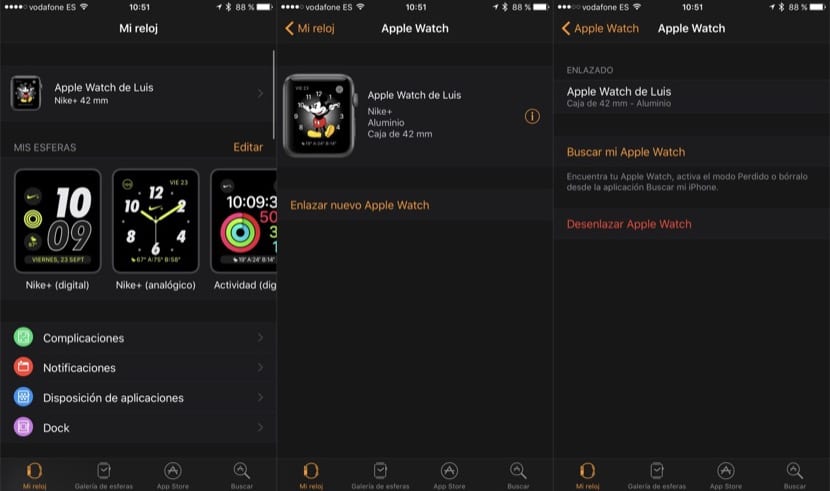
بعد بضع ثوانٍ ، ستبدأ Apple Watch في حذف جميع المعلومات ، ولكن سيتم نقلها أولاً إلى جهاز iPhone الخاص بك. في حالة تنشيط نسخ iCloud الاحتياطية ، عند إنشاء النسخة التالية من iPhone ، سيتم تضمين النسخة من Apple Watch، لذلك سيكون آمنًا. سيتم تخزينه أيضًا على iPhone حتى تتمكن من استخدامه وقتما تشاء.
قم باستعادة النسخة الموجودة على Apple Watch

إذا كان من السهل إنشاء النسخة ، فمن الأسهل استعادتها. قم بإقران Apple Watch بجهاز iPhone ، إما من نفس الطراز الذي نسخته أو طرازًا جديدًا اشتريته للتو ، واتبع خطوات الإعداد المعتادة. في وقت ما ، بعد التقاط كرة Apple Watch بكاميرا iPhone ، ستمنحك خيار استعادة النسخة الاحتياطية أو ضبطه كالجديد. نختار النسخة الأولى ويطلب منا اختيار النسخة المطلوبة (في حالة توفر عدة نسخ). الآن علينا فقط انتظار مرور المعلومات وعندما ننتهي من Apple Watch كانت "تقريبًا" كما كانت لدينا من قبل.
